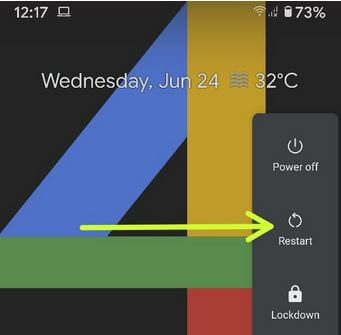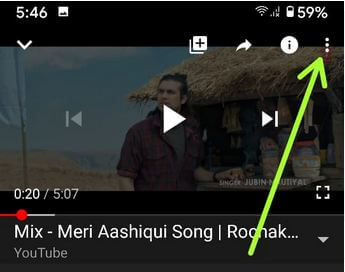Novērst YouTube video kvalitātes nemainīšanas problēmu: 5 veidi
Vai kaitina tas, ka, atjauninot YouTube lietotni, nevar mainīt YouTube video kvalitāti Android tālruņos? Dažreiz pēc atjaunināšanas varat redzēt YouTube lietotnes video kvalitātes opciju, kas nav redzama vai YouTube straumēšanas problēma jūsu ierīcē.Skatoties videoklipus YouTube lietotnē, pēc noklusējuma tiek atlasīta laba kvalitāte, bet dažreiz tā ir zemas kvalitātes. Tāpēc jums vienkārši jāmaina YouTube video izšķirtspēja, kas nemainīs YouTube video kvalitāti.
Kad interneta ātrums ir lēns, varat mainīt pakalpojumu YouTubevideo kvalitāte no 720p līdz 480p / 360p / 240p Android tālrunī vai planšetdatorā. Parādiet arī kļūdas ziņojumu par manuālas YouTube kvalitātes izvēles izmantošanu mobilajā tīklā, kas netiek atbalstīta jūsu 4G / 3G, LTE / AT & T / Verizon, Samsung Galaxy un citās ierīcēs. Veiciet tālāk norādītās problēmu novēršanas darbības, lai novērstu YouTube video kvalitātes nemainīšanos Android tālrunī vai planšetdatorā.
- Kā nomainīt YouTube video kvalitātes android ierīci
- Kā mainīt YouTube kanāla nosaukumu android
5 veidi, kā noteikt YouTube video kvalitāti, nemainot Android / nevar mainīt YouTube video izšķirtspēju
Pārbaudiet tālāk norādītās iespējamās metodes, kā novērst YouTube video kvalitātes nedarbošanās problēmu.
1sv Metode: Flash Player kļūda / novecojusi flash player
Vispirms pārbaudiet, vai Flash player tiek izmantots atjauniniet vai instalējiet jaunāko Adobe Flash Player versiju ierīcē.
2nd Metode: trūkst YouTube videoklipu kvalitātes problēmas
Daži pārlūki neatbalsta augstus video formātus.Tas nozīmē, ka šīm pārlūkprogrammām ir viens vai divi video formātu atbalsts. Tāpēc atjauniniet operētājsistēmu vai pārlūkprogrammu, piemēram, Google Chrome, Firefox, Internet Explorer, Safari, Opera un daudz ko citu.
3rd Metode: atinstalējiet jaunākos YouTube atjauninājumus, lai novērstu YouTube video kvalitātes nemainīšanos
1. darbība: Iet uz "Iestatījumi”.
2. darbība: Pieskarieties “Lietotnes”Ierīces sadaļā.
Jūs varat parādīt visu instalēto lietotņu sarakstu savā Android tālrunī vai planšetdatorā.

3. solis: Ritiniet uz leju, līdz redzat “YouTube”Un pieskarieties tam.

4. solis: Krāns "Vairāk”No labā sāna stūra augšdaļas.

5. darbība: Krāns "Atinstalējiet atjauninājumu”.
Ierīcē varat redzēt zemāk esošo ekrānu.
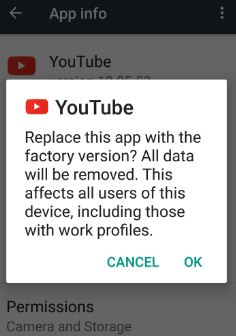
6. solis: Krāns "labi”.
Tagad atinstalējiet YouTube lietotnes atjauninājumu no savas ierīces. Tagad dodieties uz Play veikals> Trīs horizontālas līnijas augšējā kreisajā stūrī> Manas lietotnes un spēles> Atjauniniet YouTube lietotni.
Pēc atjauninātās lietotnes pārbaudiet, vai novēršat video kvalitātes problēmu.
4th Metode: notīriet YouTube lietotnes kešatmiņu un datus
1. darbība: Izpildiet iepriekš doto 1. līdz 3. darbība.
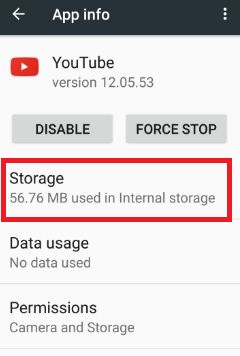
2. darbība: Pieskarieties “Uzglabāšana”.

3. solis: Pieskarieties “Iztīrīt kešatmiņu”.
Ja jūs joprojām saskaras ar YouTube kvalitātes problēmu, notīriet datus.
Alternatīvs veids (jaunākā Android): Iestatījumi> Lietotnes un paziņojumi> Skatīt visas lietotnes> YouTube> Krātuve un kešatmiņa> Notīrīt kešatmiņu
5th Metode: piespiedu kārtā apturēt com.Google.android.YouTube
1. darbība: Izpildiet 1. metodes 3. līdz 3. darbību.
2. darbība: Krāns "Akumulators”.

3. solis: Krāns "Piespiedu apstāšanās”.
Alternatīvs veids (jaunākā Android): Iestatījumi> Lietotnes un paziņojumi> Skatīt visas lietotnes> YouTube> Piespiedu apturēšana> Labi
Savā Android tālrunī vai planšetdatorā vienmēr izmantojiet jaunāko atjaunināto YouTube lietotni. Tas ir viss.
Es ceru, ka iepriekš minētais iespējamais risinājums tiks novērstsPēc atjauninātās lietotnes YouTube videoklipu kvalitāte nemainās. Ja jums ir zināms, ka kāds cits vienkāršs triks nevar mainīt YouTube video kvalitātes problēmu, lūdzu, dalieties ar mums. Ja jums šķiet, ka šis raksts ir noderīgs, dalieties tajā ar draugiem sociālajos tīklos.